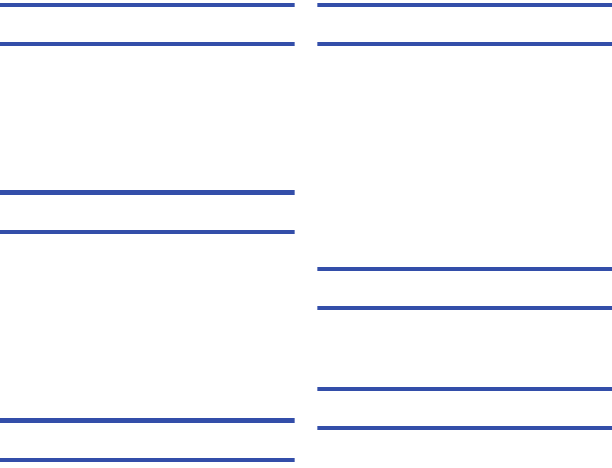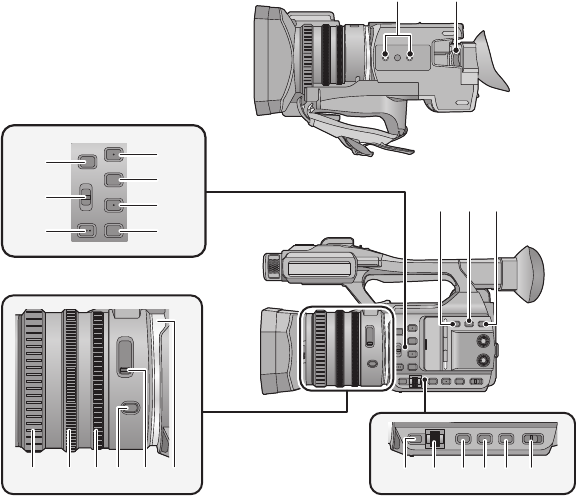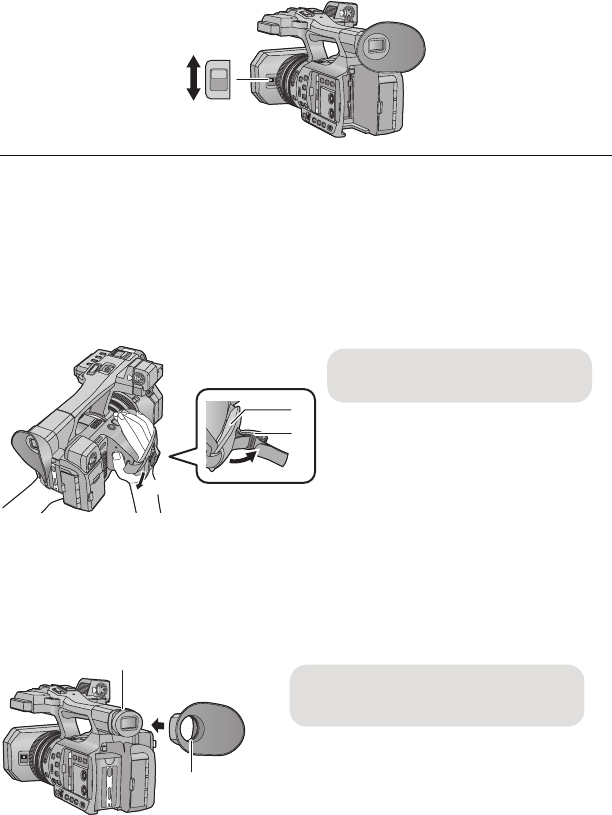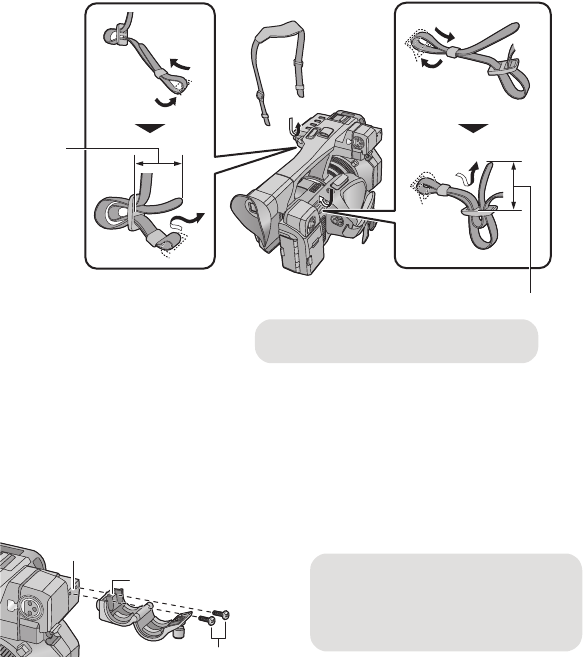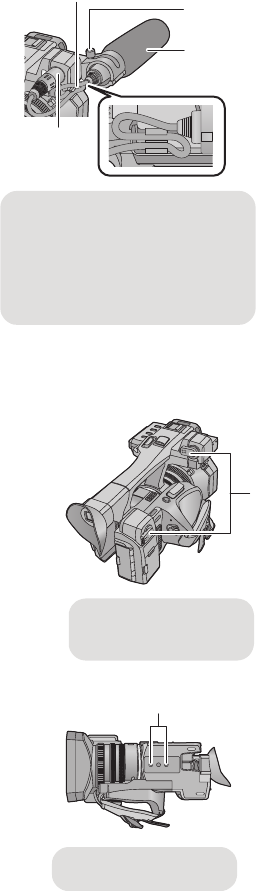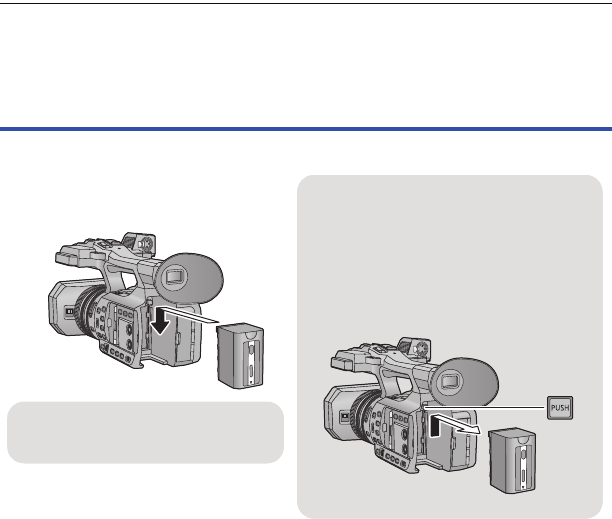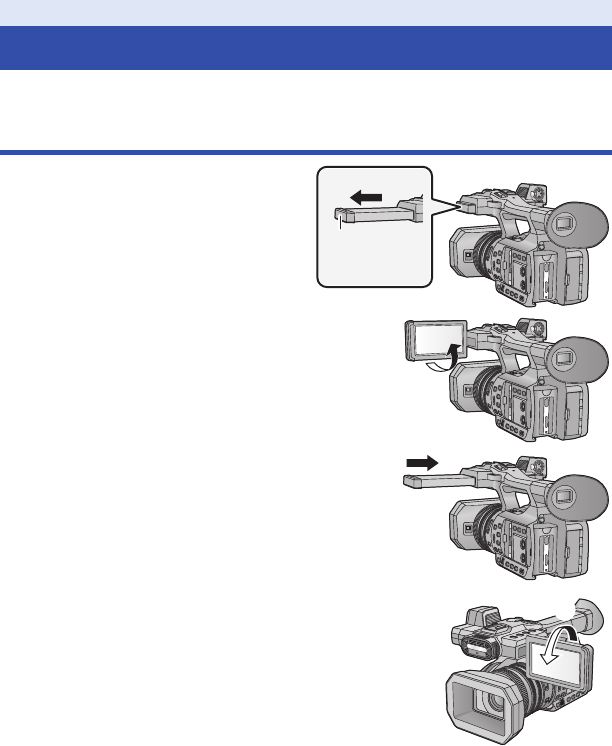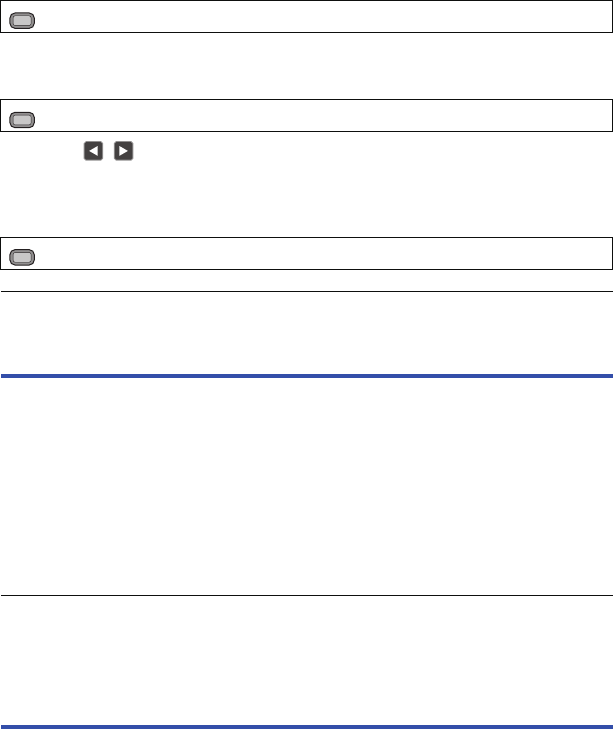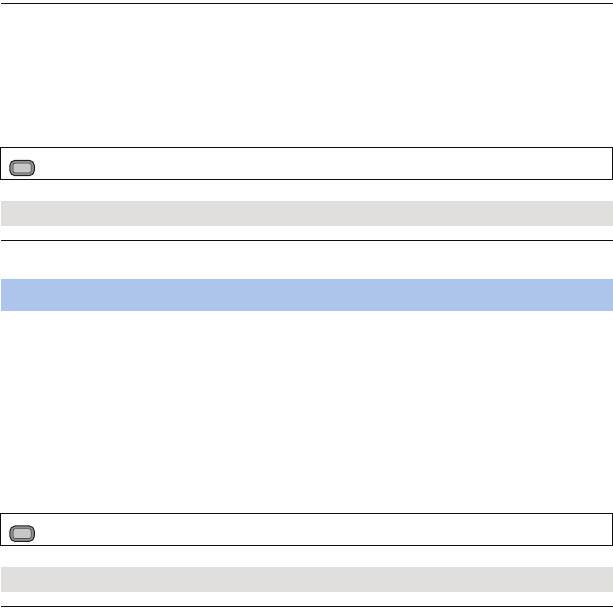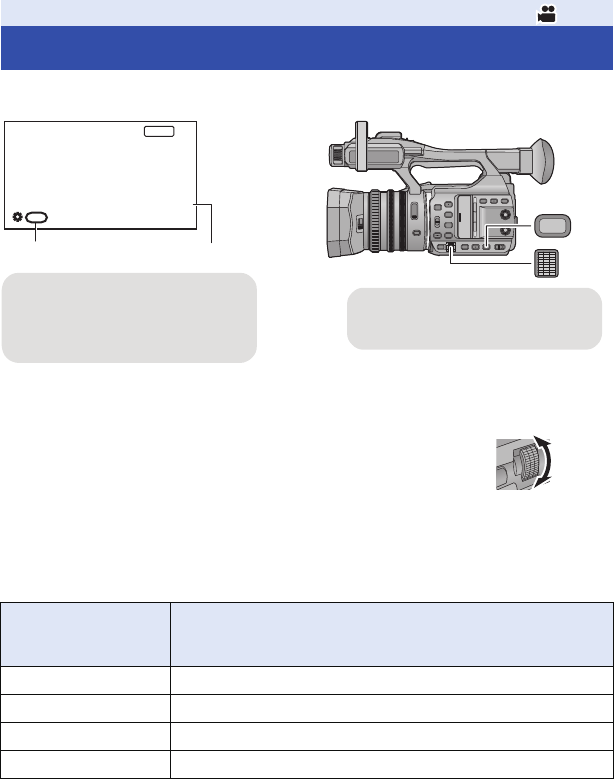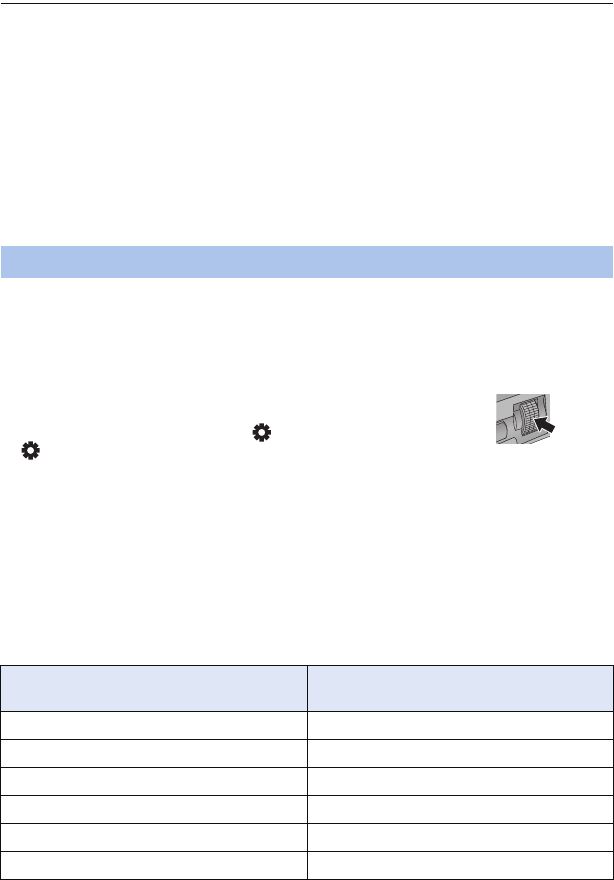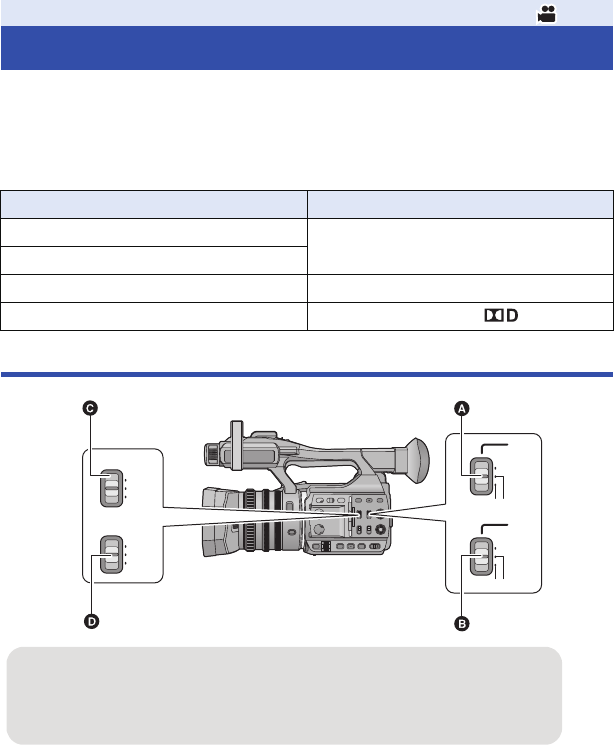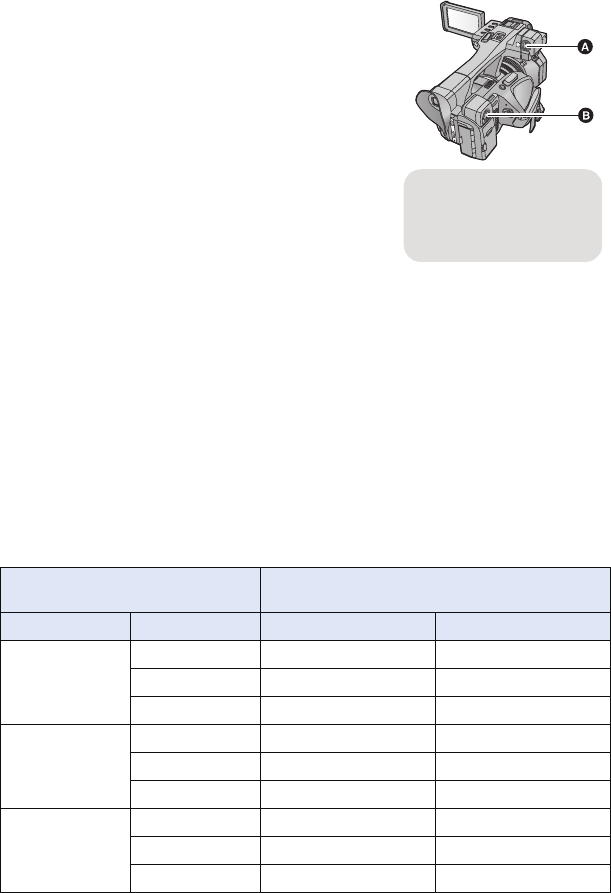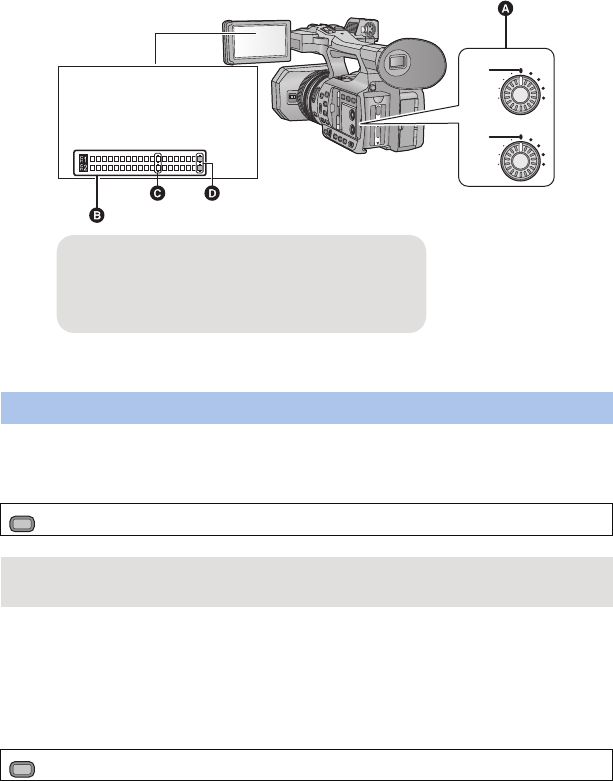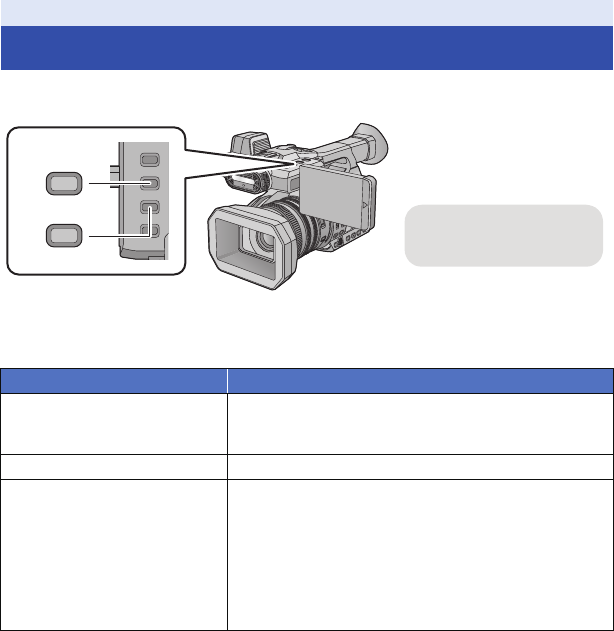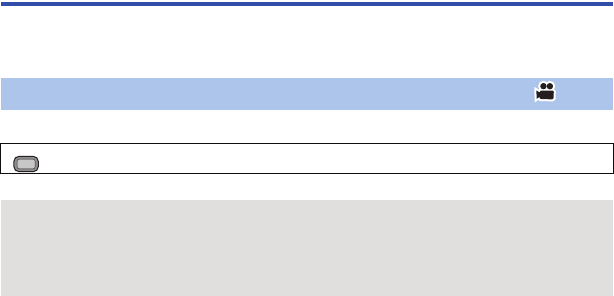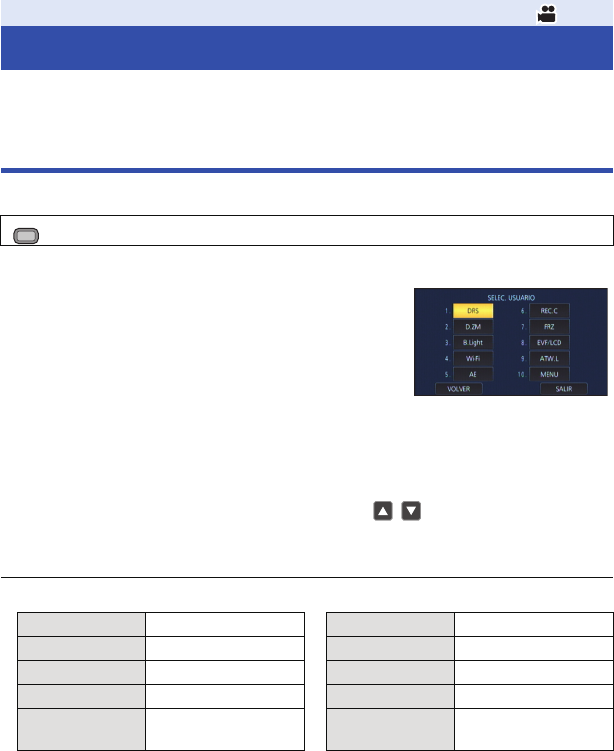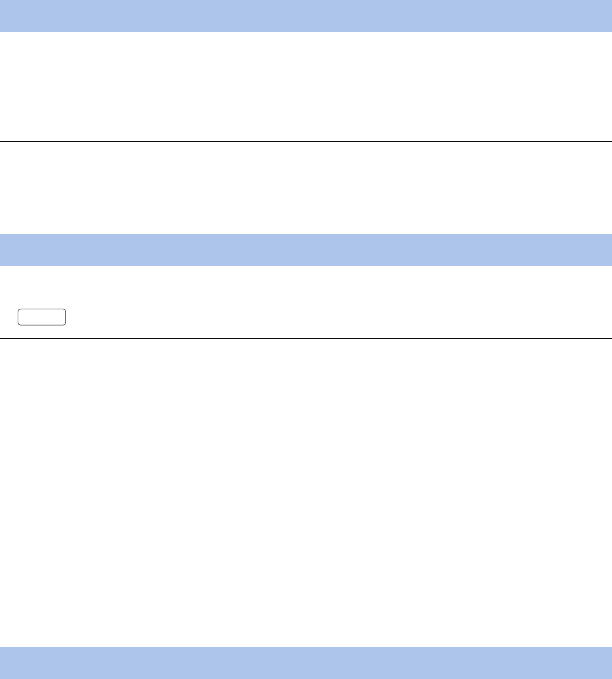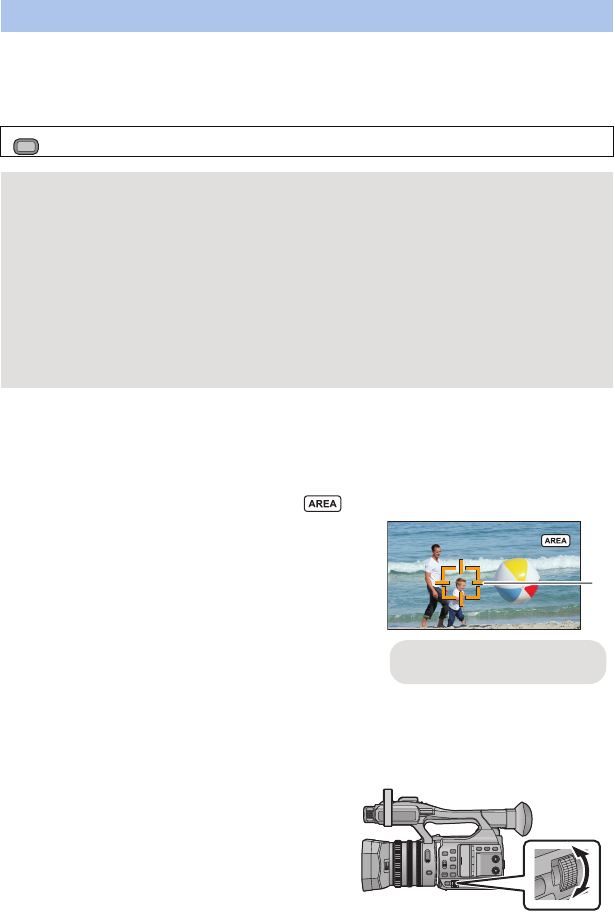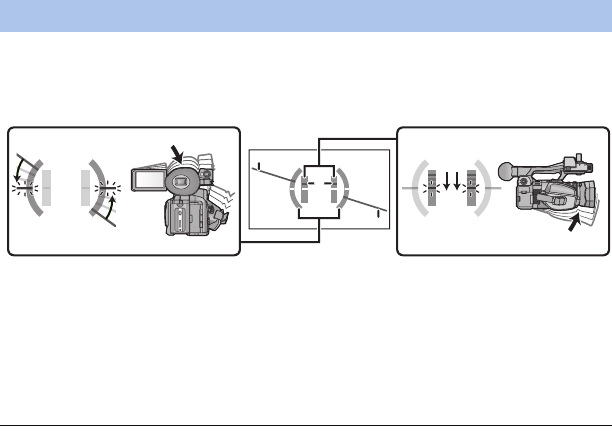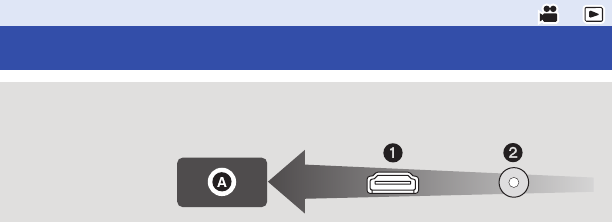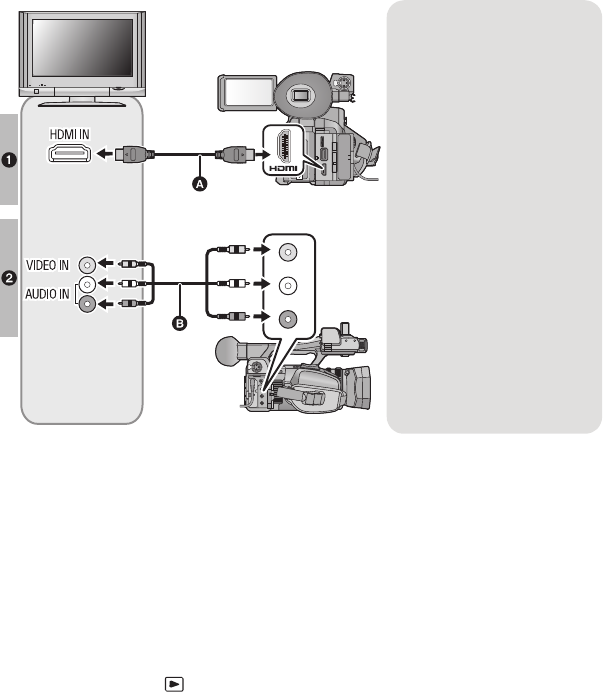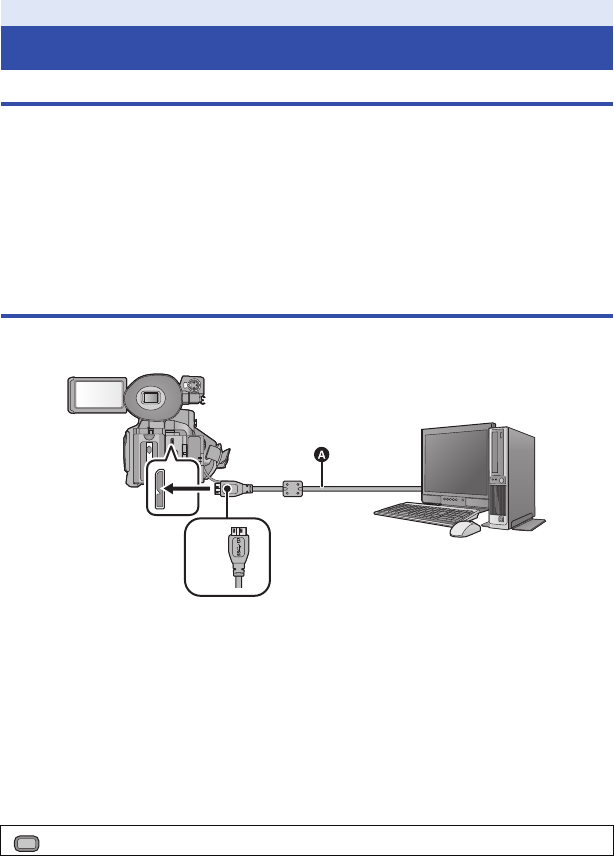-
Hoe sluit ik een externe microfoon aan op de HC-X1000? Hoe kun je de instellingen aanpassen aan een externe microfoon? Gesteld op 19-2-2024 om 20:59
Reageer op deze vraag Misbruik melden -
automatische scherpstelling en resten terug zetten naar fabrieksinstelling Gesteld op 21-5-2021 om 19:15
Reageer op deze vraag Misbruik melden -
mijn camera HC-X1000 4k gebruik ik voor een gesloten TVcircuit maar na 15 minuten gaat de camara in slaapstand of valt hij uit. Gesteld op 30-3-2018 om 13:33
Reageer op deze vraag Misbruik melden-
Waarschijnlijk staat uw camera in eco modus, die vindt u bij de powerknop
Waardeer dit antwoord Misbruik melden
Mvg,
Nicolas T. Geantwoord op 30-3-2018 om 14:54
-
-
mijn camera doet erg raar als ik hem aan zet begint ie meteen op toenemen en er zit een vertraging in hoe kan ik de camera resetten????? Gesteld op 23-8-2017 om 18:03
Reageer op deze vraag Misbruik melden-
In het menu bij overige functies kom je de instelling tegen van "Begin Instelling" Geantwoord op 9-4-2018 om 21:13
Waardeer dit antwoord Misbruik melden
-
-
geachte aanwezigen, waar kan ik de backlight knop vinden? Gesteld op 2-10-2016 om 14:10
Reageer op deze vraag Misbruik melden-
Ga naar de set-up gebruikersknop en selecteer Backlight Geantwoord op 9-4-2018 om 21:01
Waardeer dit antwoord Misbruik melden
-
-
Hoe komt het dat ik bij de handmatige instelling soms het op te nemen object rood omrand zie op de monitor Gesteld op 31-3-2016 om 11:52
Reageer op deze vraag Misbruik melden-
Waarschijnlijk staat de camera op focusassist Heirmee zie je dat de camera scherp staat, is het niet rood omrand dan staat de camera niet scherp Dat kan je met een knopje uitzetten. Geantwoord op 7-2-2018 om 17:32
Waardeer dit antwoord Misbruik melden
-
-
Bestaat er geen volledige handleiding in het nederlands voor dit toestel ? Gesteld op 23-1-2016 om 11:30
Reageer op deze vraag Misbruik melden-
Dag,
Waardeer dit antwoord (8) Misbruik melden
ik heb zojuist wat talen toegevoegd, waaronder een versie in het Nedrlands welke uit een wel iets kleinere bestand bestaat, maar kijk maar even of u daar wellicht wat mee kan.
Mvg. Willem Geantwoord op 4-3-2016 om 21:00
-